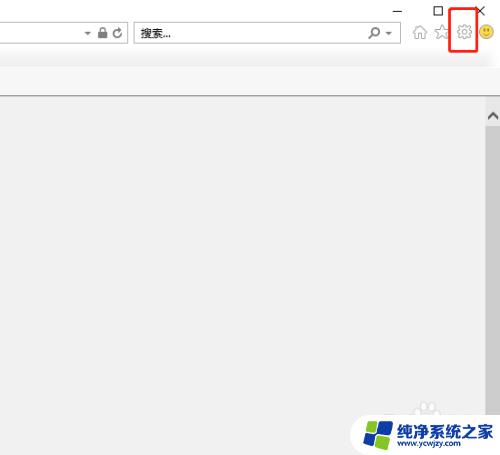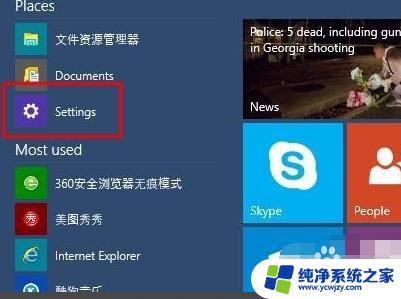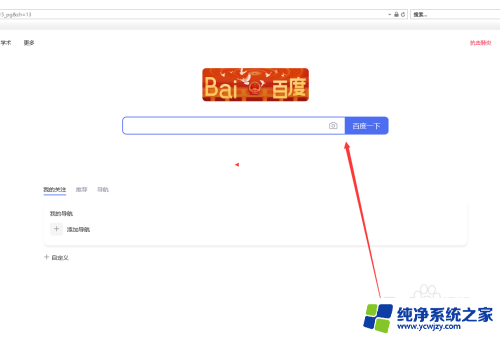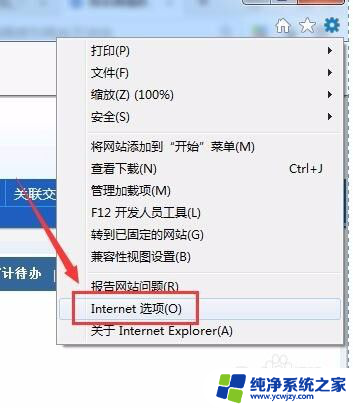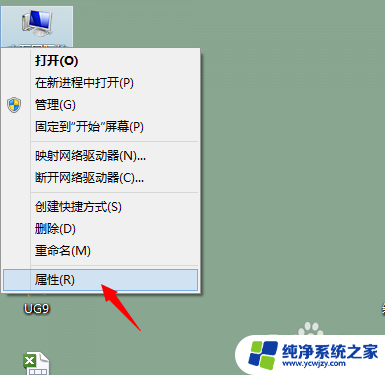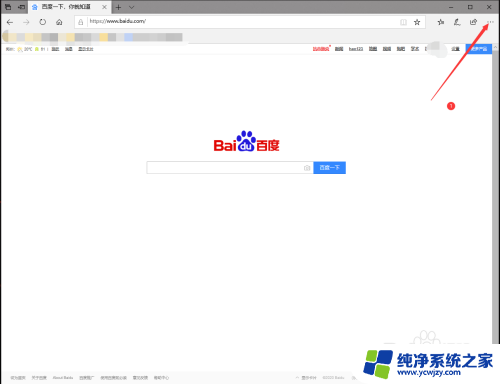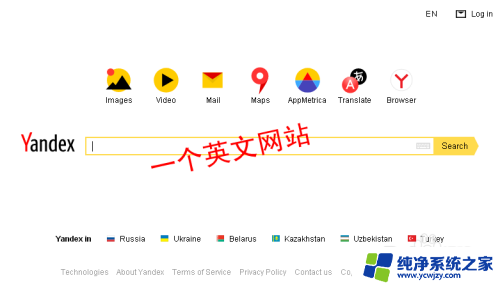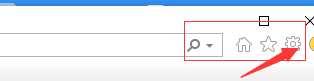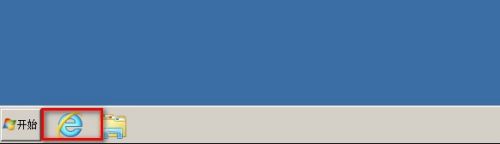ie浏览器英文版转为中文 解决IE工具栏变成英文的问题
IE浏览器是许多人日常上网的首选工具,然而有时候我们可能会遇到工具栏变成英文的问题,这个问题给我们的上网体验带来了一些困扰,因此我们需要找到解决方案。在本文中我们将探讨如何将IE浏览器英文版转为中文,以便更好地使用这一工具。通过一些简单的操作和设置,我们可以轻松地解决这个问题,让我们的上网体验更加顺畅。
具体方法:
1. 先查看Internet选项是否正确设置了语言,查看方法,从开始菜单中打开控制面板。
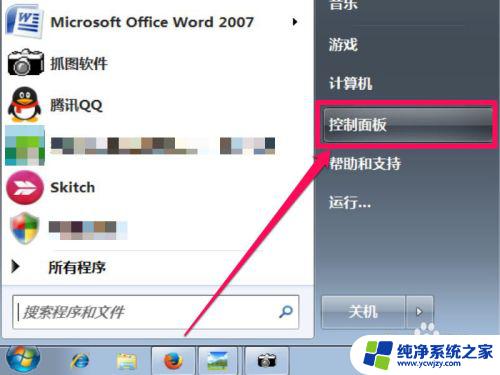
2. 进入控制面板后,把查看方式设置为“大图标”这一项。
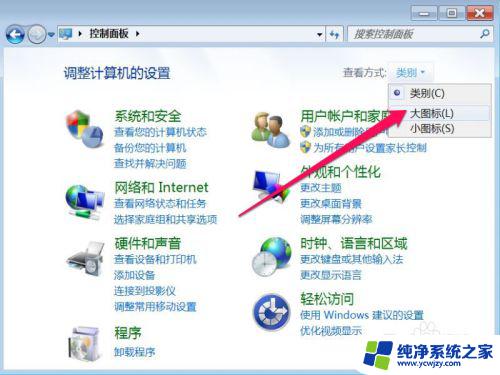
3. 改为大图标后,找到“Internet 选项”,打开它。
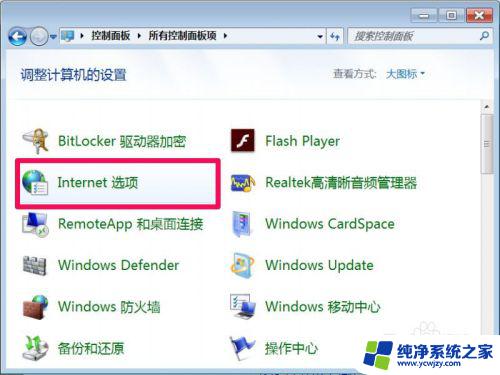
4. 在Internet属性窗口,进入“常规”页面。在下端有个“外观”选项,点击“语言”按钮。
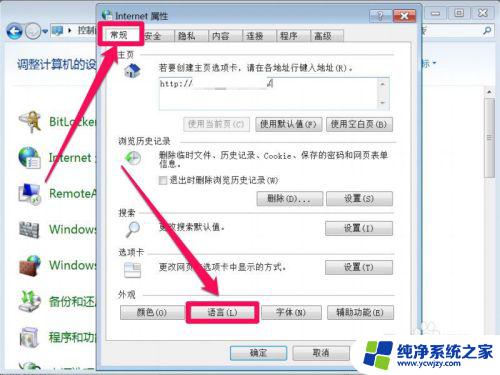
5. 在语言首选项窗口,查看列表中。是不是中文简体,如果不是,先删除掉,然后按“添加”按钮。
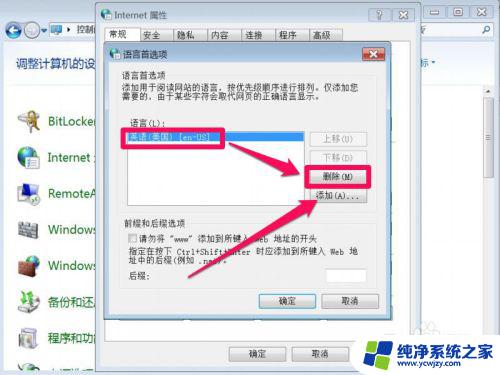
6. 找到“中文(简体,中国)[zh-CN]”这一项,点“确定”。
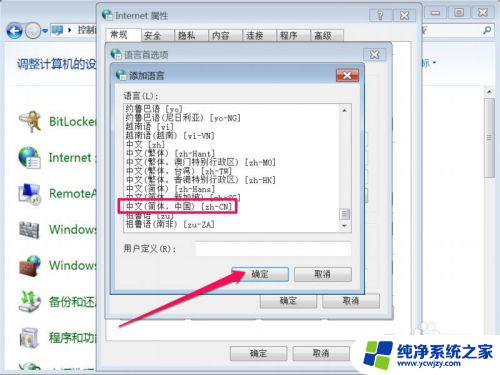
7. 添加到列表后,再按“确定”。一路返回都按确定,重启一下IE浏览器,如果是因为语言设置不正确的问题就解决了。
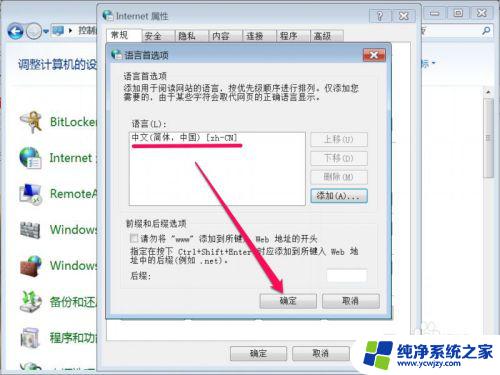
以上是将IE浏览器英文版转换为中文的所有内容,如有不清楚的地方,请参考本文并按照步骤进行操作,希望这能对大家有所帮助。